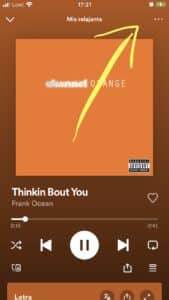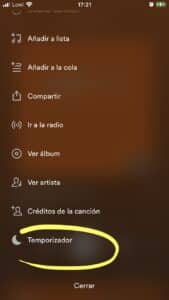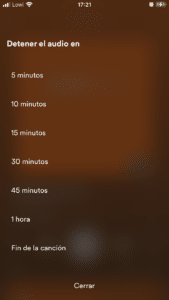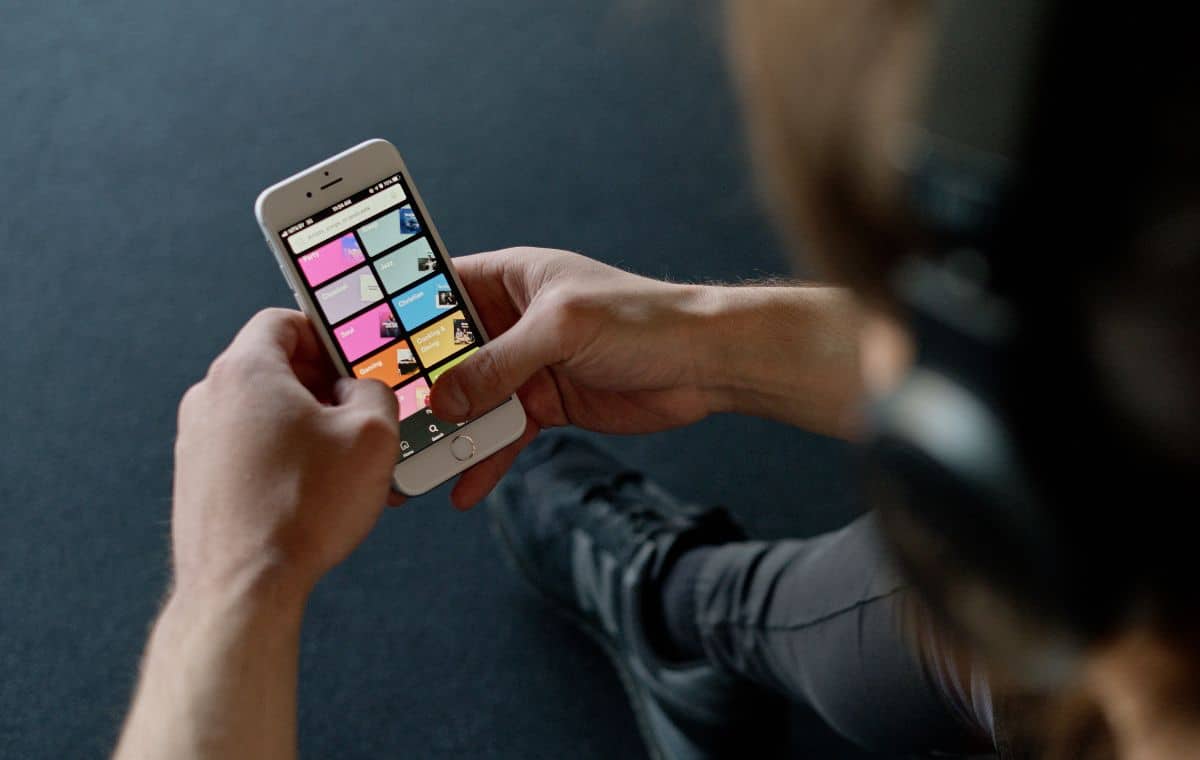
Als je een Spotify-gebruiker bent en graag naar muziek luistert om te ontspannen, te mediteren of te slapen, is het je waarschijnlijk overkomen dat je in slaap viel en de muziek bleef spelen op je apparaat. Maar wist je dat de Spotify app hier een oplossing voor heeft? Spotify Timer is het antwoord!
In dit artikel leggen we je uit wat je moet weten over de spotify-timer, hoe je het instelt en hoe je het gebruikt, zodat je van je muziek kunt genieten, kunt ontspannen en rustig kunt slapen.
Wat is Spotify-timer?
Spotify Timer is een tool waarmee je een specifieke tijd kunt inplannen zodat de applicatie stopt automatisch met het afspelen van muziek. Met deze functie hoef je je geen zorgen te maken dat je in slaap valt of dat de muziek blijft spelen nadat je klaar bent met je activiteit.
Hoe gebruik je de Spotify-timer?
Spotify-timer is heel gemakkelijk te gebruiken. U hoeft alleen de volgende stappen te volgen:
- Open de Spotify-app op uw mobiel of desktopapparaat.
- Selecteer het nummer, album of afspeellijst waarnaar u wilt luisteren.
- Tik op het pictogram met de drie puntjes (op mobiel, rechtsboven).
- Op de bodem tik op Timer.
- Selecteer optie dat u handig vindt: 5, 10, 15, 30, 45 minuten, 1 uur, …
En dat is het! De muziek stopt automatisch nadat de ingestelde tijd is verstreken.
Welke apparaten zijn compatibel met de Spotify-timer?
De Spotify-timer is beschikbaar op de meeste apparaten die compatibel zijn met de Spotify-app. Dit geldt ook voor mobiele apparaten zoals teléfonos inteligentes y tabletasEn computers desktop en laptop. Het is ook compatibel met apparaten die de virtuele assistent van Google of Amazon.
Naar welke soorten muziek kan je luisteren met de Spotify-timer?
Met de Spotify-timer kun je naar elk type muziek luisteren dat beschikbaar is op het platform. Je kan kiezen een liedje, album of afspeellijst die je leuk vindt en stel een timer in zodat de muziek na een bepaalde tijd automatisch stopt.
Welke voordelen heeft de Spotify-timer?
Spotify Timer is een erg handige tool voor wie graag naar muziek luistert tijdens het slapen of studeren. Met de timer, je kunt er zeker van zijn dat de muziek na een bepaalde tijd automatisch stopt, zodat u zich op andere dingen kunt concentreren zonder dat u zich zorgen hoeft te maken over het handmatig uitschakelen van de muziek.
Ook de tijdklok het is ook handig voor degenen die een tijdslimiet willen instellen naar muziek luisteren. Als je een project of taak hebt die je moet voltooien, kun je een timer instellen zodat de muziek na een bepaalde tijd stopt. Zo zorg je ervoor dat je niet te veel tijd kwijt bent aan het luisteren naar muziek en kun je je concentreren op het maken van je huiswerk.
Of je kunt muziek gebruiken als tijdsmaat. Als je studeert voor een examen en je besluit om 45 minuten per dag te studeren, kun je je favoriete afspeellijst en timer instellen. Als de muziek stopt, ben je klaar met studeren.
Hoe schakel je de Spotify-timer uit?
El De Spotify-timer stopt automatisch nadat de tijd om is dat je hebt vastgesteld Als u het echter wilt stoppen voordat de tijd om is, je kunt het handmatig doen. Om de timer te deactiveren, hoeft u alleen maar deze stappen te volgen:
- Open de Spotify-app op uw mobiel of desktopapparaat.
- Tik op het pictogram met de drie puntjes (op mobiel, rechtsboven).
- Op de bodem tik op Timer.
- Selecteer de optie "Uitschakelen"..
- De muziek stopt onmiddellijk.
Is er een beperking bij het gebruik van de Spotify-timer?
De enige beperking voor het gebruik van de Spotify-timer is de maximale tijd die u kunt instellen. Momenteel, de maximale tijd die u kunt instellen is 23 uur en 59 minuten. Als je voor langere tijd naar muziek wilt luisteren, moet je de timer resetten.
Hoe kan ik de Spotify-timer aanpassen?
Hoewel je met de timer van Spotify alleen een maximale tijd van 23 uur en 59 minuten kunt instellen, kun je deze op andere manieren aanpassen. Bijvoorbeeld, je kunt verschillende tijden instellen voor verschillende nummers, albums of afspeellijsten. Zo zorg je ervoor dat de muziek automatisch stopt nadat je alles hebt gehoord wat je wilt.
Kan ik de Spotify-timer in de offlinemodus gebruiken?
Ja, u kunt de Spotify-timer in de offlinemodus gebruiken zolang je eerder de muziek hebt gedownload waarnaar je wilt luisteren. De timer werkt op dezelfde manier als online, wat betekent dat de muziek automatisch stopt nadat de ingestelde tijd is verstreken.
Veel gestelde vragen
Kan ik verschillende tijden instellen met de Spotify timer?
Ja, je kunt verschillende tijden instellen voor verschillende nummers, albums of afspeellijsten.
Welke apparaten zijn compatibel met de Spotify-timer?
De Spotify-timer is beschikbaar op de meeste apparaten die compatibel zijn met de Spotify-app.
Hoe kan ik de Spotify-timer uitschakelen?
Om de Spotify-timer uit te schakelen, selecteert u gewoon de optie "Uitschakelen" op het timerscherm.
Kan ik de Spotify-timer in de offlinemodus gebruiken?
Ja, je kunt de Spotify-timer in de offlinemodus gebruiken zolang je de muziek die je wilt beluisteren eerder hebt gedownload.
Is er een beperking op de maximale tijd die ik kan instellen op de timer van Spotify?
Ja, de enige beperking op de maximale tijd die u kunt instellen is 23 uur en 59 minuten.
Conclusie
Spotify-timer is een zeer handige tool voor degenen die graag naar muziek luisteren tijdens het slapen, studeren of gewoon een tijdslimiet willen instellen voor het luisteren naar muziek. Het is gemakkelijk te gebruiken en beschikbaar op de meeste apparaten die compatibel zijn met de Spotify-app. Het stelt je ook in staat om de afspeeltijd voor verschillende nummers, albums of afspeellijsten aan te passen. Als je deze tool nog niet hebt gebruikt, probeer het dan vandaag nog!